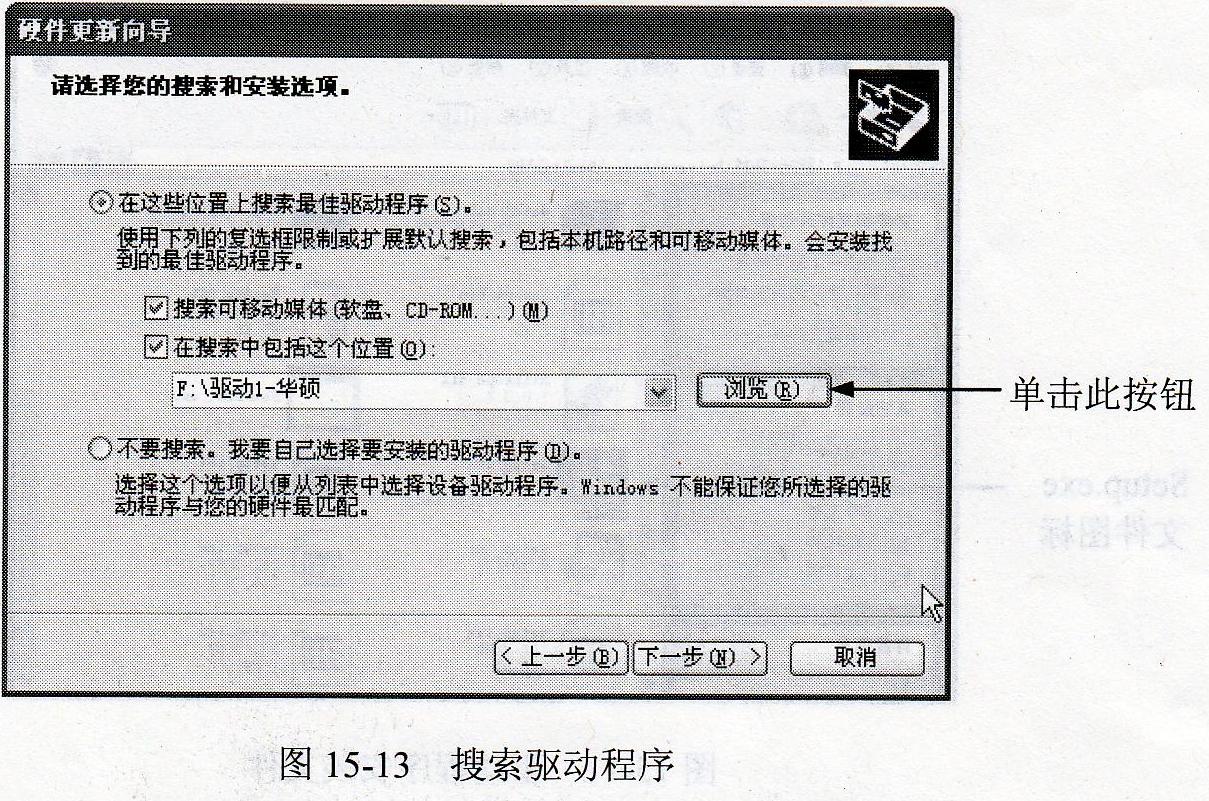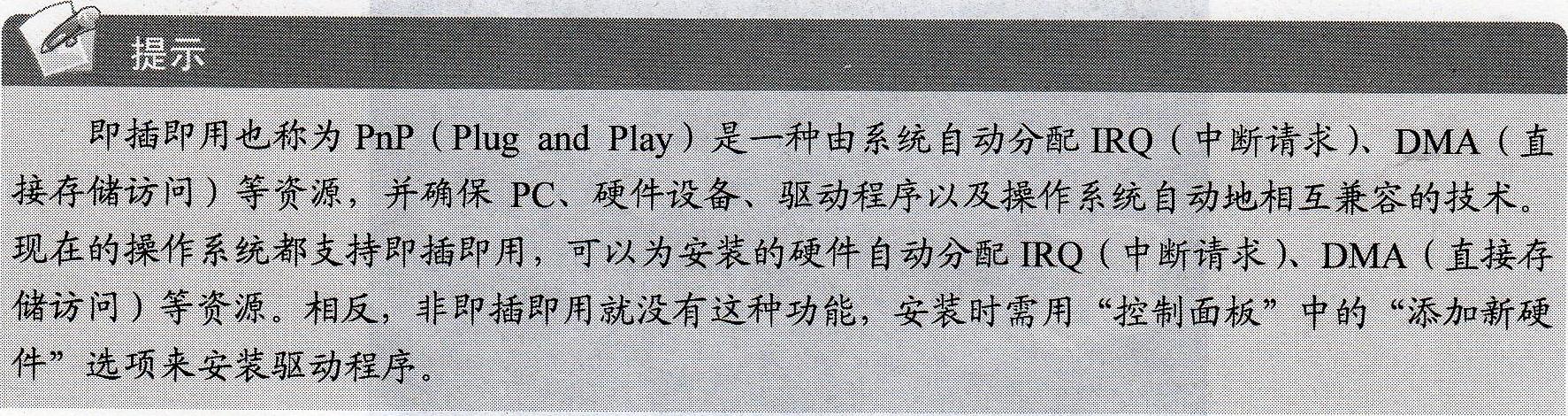萬盛學電腦網 >> 應用技巧 >> 光盤安裝驅動和手動安裝驅動的方法
光盤安裝驅動和手動安裝驅動的方法
光盤自動安裝驅動和手動安裝驅動的方法
1 通過光盤自動安裝驅動程序
光盤中的驅動程序一般有兩種:一種是自動會彈出驅動程序安裝界面,只需要單擊界面中的 “安裝”按鈕或相應的驅動程序,就會進入驅動程序安裝向導界面,自動安裝相應的硬件驅動, 如圖15-10所示;另一種則是不彈出驅動安裝界面,而且光盤中有很多設備驅動,當打開要安裝 的設備的驅動程序文件夾後,發現有很多文件,其中有一個Setup.exe可執行程序,雙擊這類可執 行文件,程序也會自動將驅動裝入電腦中。
如圖15-11所示,該目錄中有一個Setup.exe可執行文件,雙擊它就開始安裝。整個安裝過程 相當自動化,只要根據安裝向導的提示操作即可,即使安裝過程中有可選擇項目一般也不必改動, 直接單擊“下一步”按鈕.最後單擊“完成”按鈕即可裝完。如圖15-12所示為驅動程序安裝向 導界面。

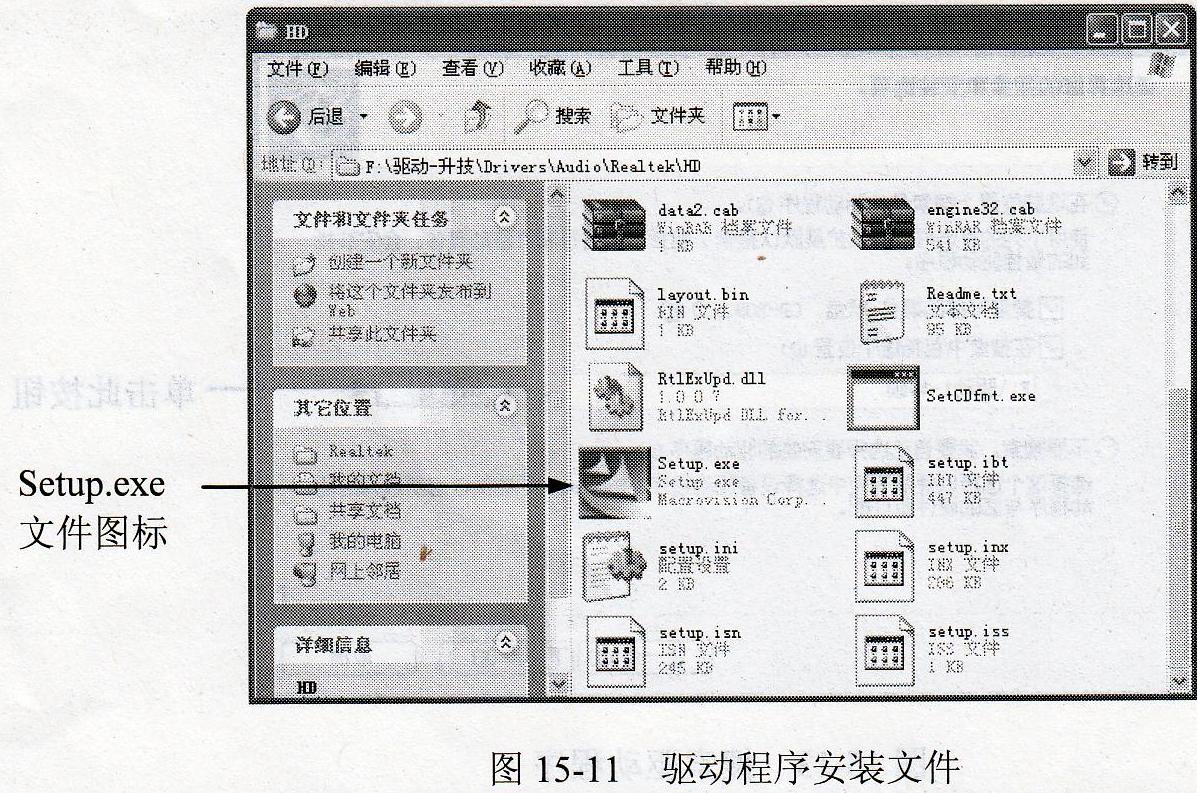
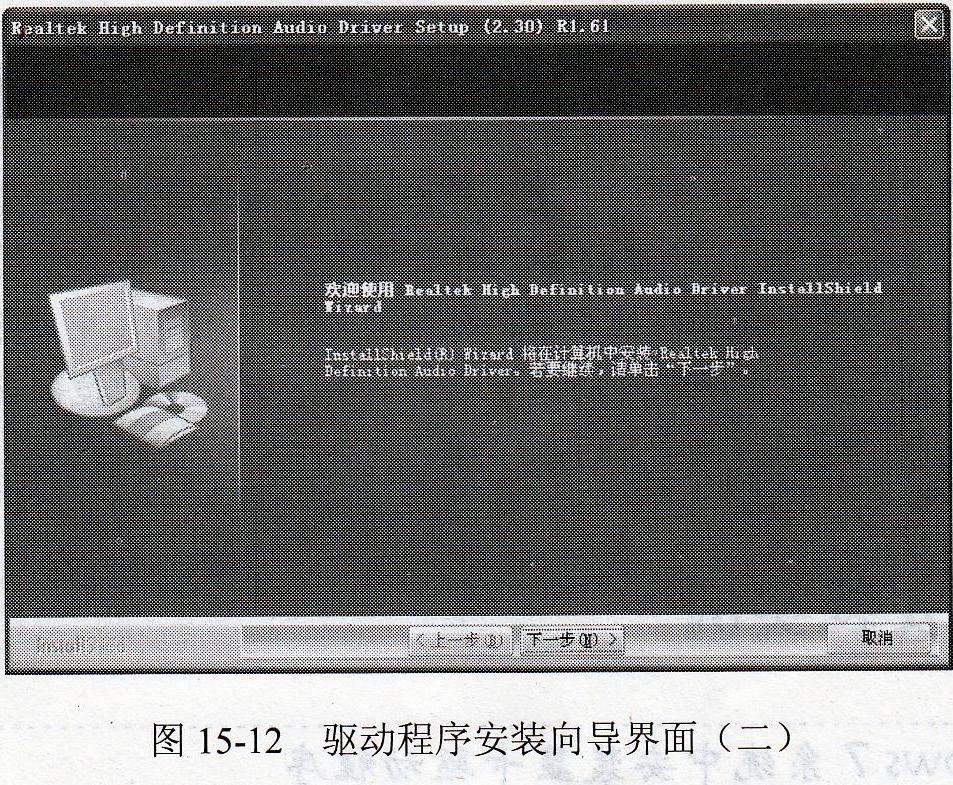
2 手動安裝驅動
由於可執行文件往往有相當復雜的執行指令,體積較大,有些硬件的驅動程序並非有一個可 執行文件,而采用了.inf格式手動安裝驅動的方式。
安裝方法:從“開始”菜單的“設置—下啟動“控制面板”,然後雙擊“系統”圖標,打開“硬 件”選項卡中的“設備管理器”。你會發現沒有安裝驅動的設備前面標著一個黃色的問號,還打上 一個感歎號。由於Windows無法識別該硬件,或者沒有相應的驅動程序,所以Windows就用這樣 的符號把設備標示出來,以便用戶能及時發現未裝驅動的硬件。
雙擊該設備,並選擇升級驅動程序。選擇安裝的途徑,直接使用推薦方法並單擊“下一步” 按鈕。要我們選擇安裝程序的位置,已經選擇好了“指定位置”,單擊“浏覽”按鈕,如圖15-13 所示,從光盤上找到設備驅動。如果已經找到了一個設備的驅動程序,單擊]< -步”按鈕。經 過一些文件的復制,並自動安裝了一些相應驅動後,此設備驅動安裝完畢。